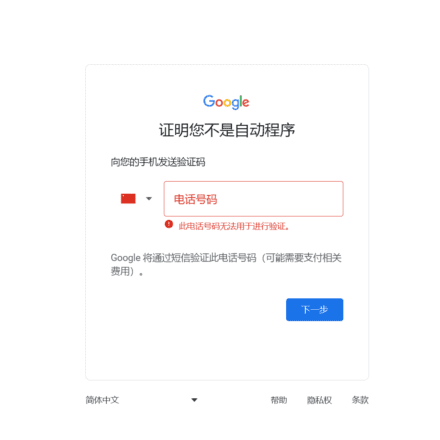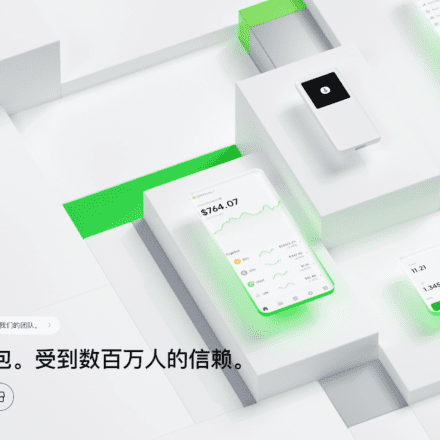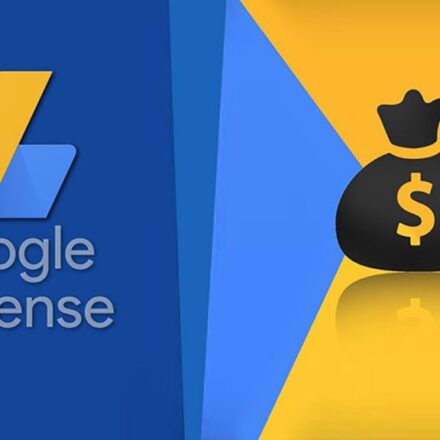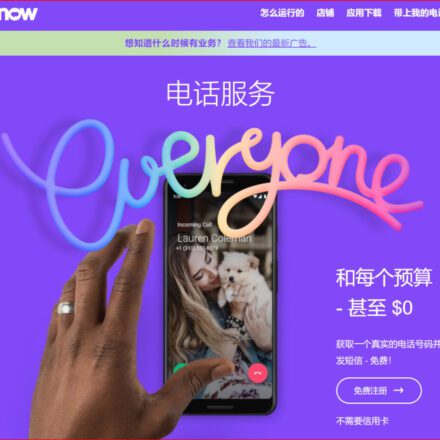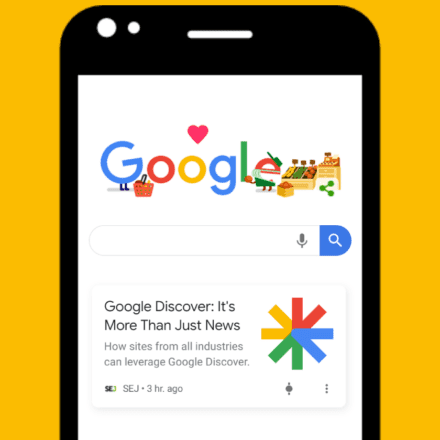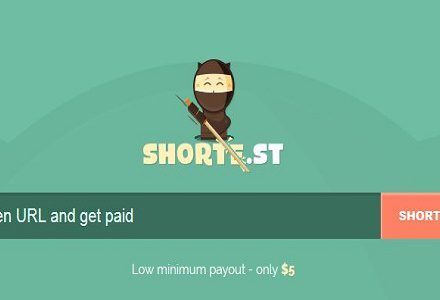우수한 소프트웨어와 실용적인 튜토리얼
Windows Server용 AWS 무료 애플리케이션 Windows Server 간단 구성 튜토리얼
존재하다AWS Amazon Cloud에서 사용됨 라이트세일 무료 Windows Server 애플리케이션 아주 간단합니다! AWS 무료 사용 티어의 일부로 Lightsail은 단기 체험 기간 동안 매달 750.0시간의 무료 서비스를 제공합니다. Lightsail에서 3개월 무료 Windows Server를 신청하실 수 있습니다! 아시아 태평양, 일본, 한국, 싱가포르 등 다양한 국가에서 Windows Server를 신청하실 수 있습니다!
AWS 중국 공식 웹사이트: https://aws.amazon.com/cn/
Amazon Web Services 공식 웹사이트: https://www.amazonaws.cn/
무료 Windows Server 애플리케이션이전에는 Amazon 클라우드 계정을 먼저 등록해야 했습니다. 이전에도 여러 튜토리얼에서 이 방법을 소개했습니다. 구체적인 등록 방법은 최신 튜토리얼을 참조하세요.무료 Amazon 클라우드 서버
 Lightsail 무료 Windows 서버
Lightsail 무료 Windows 서버
아마존 라이트세일 아마존 라이트세일: https://lightsail.aws.amazon.com/ls/webapp/home/instances
Amazon Lightsail 페이지에서 클릭하세요인스턴스 생성 인스턴스를 생성하세요!

기본 플랫폼 선택은 다음과 같습니다.리눅스Linux 시스템은 WordPress 등의 애플리케이션을 직접 설치할 수 있습니다. 여기서는 Linux 플랫폼에 대해 자세히 설명하지 않고 Windows에 집중하겠습니다.
플랫폼 선택에서 Microsoft Windows 플랫폼을 클릭합니다.
운영 체제에서 옵션은 Windows Server 2022, Windows Server 2019, Windows Server 2016, Windows Server 2012 R2입니다.
인스턴스 위치에서 AWS 리전 및 가용 영역 변경을 클릭하세요. 다른 리전을 선택할 수 있습니다. 기본값은 한국입니다. 한국 리전에서 $20 인스턴스 요금제를 생성할 수 없는 경우 싱가포르 또는 일본으로 변경할 수 있습니다.

윈도우 서버 2022 6.2.2-21
애플리케이션 패키징 분야의 선두주자인 비트나미(Bitnami)와 워드프레스 전문 기업 오토매틱(Automattic)이 협력하여 공식 워드프레스 이미지를 제공합니다. 이 이미지는 Amazon Lightsail에서 워드프레스를 실행하도록 미리 구성되어 바로 실행 가능한 이미지입니다. 워드프레스는 세계에서 가장 널리 사용되는 콘텐츠 관리 플랫폼입니다. 대기업이나 소규모 비즈니스 웹사이트, 개인 블로그나 기업 블로그 등 콘텐츠 작성자는 새로운 구텐베르크 편집기를 사용하여 콘텐츠를 쉽게 제작할 수 있으며, 개발자는 추가 기능을 통해 기본 플랫폼을 확장할 수 있습니다. 이 이미지는 다음 기능이 사전 설치되어 있습니다. 제트팩, Akismet, 올인원 SEO 팩, WP 메일,Google 인기 있는 플러그인으로는 WordPress용 Analytics와 Amazon Polly가 있습니다.암호화하자 SSL 인증서는 자동 구성 스크립트를 통해 지원됩니다.
Windows Server 2022에 SQL Server 2022 Express를 설치하려면 응용 프로그램 + 운영 체제를 클릭하면 됩니다.

SQL 서버 2022 익스프레스 6.2.2-21
애플리케이션 패키징 분야의 선두주자인 비트나미(Bitnami)와 워드프레스 전문 기업 오토매틱(Automattic)이 협력하여 공식 워드프레스 이미지를 제공합니다. 이 이미지는 Amazon Lightsail에서 워드프레스를 실행하도록 미리 구성되어 바로 실행 가능한 이미지입니다. 워드프레스는 세계에서 가장 널리 사용되는 콘텐츠 관리 플랫폼입니다. 대기업이나 소규모 비즈니스 웹사이트, 개인 블로그나 기업 블로그 등 콘텐츠 작성자는 새로운 구텐베르크 편집기를 사용하여 콘텐츠를 쉽게 제작할 수 있으며, 개발자는 추가 기능을 통해 기본 플랫폼을 확장할 수 있습니다. Jetpack, Akismet, 올인원올인원 SEO Pack, WP Mail, WordPress용 Google Analytics, Amazon Polly. Let's Encrypt SSL 인증서는 자동 구성 스크립트를 통해 지원됩니다.
다음에 설치할 Windows는 인터넷 서핑용입니다. SQL Server 데이터베이스는 설치할 필요가 없습니다. 운영 체제만 설치하면 됩니다.

인스턴스 플랜의 경우, 처음 3개월은 무료인 $20 플랜을 선택하세요. 그런 다음 하단의 '인스턴스 생성'을 클릭하여 인스턴스를 생성하세요.

Windows Server 2022 서버가 생성되었습니다!
AWS 청구서의 AWS 무료 계층 섹션에서 현재 Amazon Lightsail 사용량을 확인할 수 있습니다.

다음으로, Windows Server 2022 서버를 구성하기 위해 원격으로 서버에 로그인합니다.
Windows Server 2022 구성

서버 뒤에 있는 주황색 컴퓨터 아이콘을 클릭하면 Windows Server 2022 원격 관리 창이 나타납니다.

Windows Server 2022의 원격 데스크톱이 성공적으로 연결되었으며, 이제 간단한 구성이 수행됩니다.
먼저 Windows Server 2022의 언어를 간체 중국어로 변경합니다.
Windows Server 2022에서 시스템 언어가 중국어로 변경됩니다.
구성 페이지로 들어가려면 왼쪽 하단에 있는 Windows 아이콘을 클릭하세요.

구성 페이지에서 시간 및 언어 옵션을 선택한 다음 왼쪽 메뉴에서 언어를 클릭합니다.

언어 추가를 클릭하고 중국어(중화인민공화국)를 선택한 후 다음을 클릭합니다.

기본 언어로 설정하려면 '내 Windows 표시 언어로 설정'을 선택하세요. '설치'를 클릭하여 설치하세요.

설치를 클릭한 후 언어가 다운로드되고 설치될 때까지 참을성 있게 기다리십시오.

Windows Server 2022 기타 설정
언어 다운로드가 완료되면 "설치"를 클릭하세요. 서버를 재시작하면 언어가 간체 중국어로 설정됩니다.

그런 다음 바탕 화면에 이 컴퓨터(내 컴퓨터)를 추가하고 설정에서 개인 설정을 클릭한 다음 테마 옵션에서 바탕 화면 아이콘 설정을 클릭하고 바탕 화면 아이콘을 선택한 후 확인을 클릭합니다.

설정에서 업데이트 및 보안 옵션을 찾아 Windows Update에서 업데이트를 일시 중지하도록 설정하고, 고급 옵션에서 Windows Update를 35일 동안 일시 중지하세요. Windows를 서버로 사용하지 않으면 업데이트가 많은 공간을 차지할 뿐입니다. 하드 디스크 공간이 60GB밖에 되지 않으므로 이 기능을 끄는 것이 좋습니다.
Windows Server 2022의 원격 데스크톱이 구성되었습니다. Windows 원격 서버에서 데이터 수집, 익명 웹 접속 등 일부 작업을 수행할 수 있습니다! 물론 로그인 및 등록도 가능합니다.오픈AI계정. 원격 데스크톱을 사용하면 네트워크 개인 정보 보호가 크게 강화될 수 있습니다. 하지만 무료 Windows 원격 데스크톱은 3개월 동안만 유효합니다. 3개월 후에는 계정을 다시 신청하거나 요금을 지불해야 합니다.





 Lightsail 무료 Windows 서버
Lightsail 무료 Windows 서버